
1:如果发现【计算机】图标不显示了,可先在桌面的空白处点击鼠标右键。
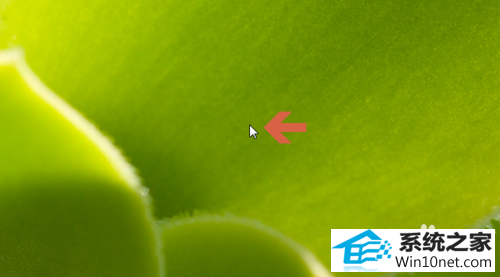
2:在弹出菜单中点击【个性化】。

3:在个性化窗口中点击【更改桌面图标】。
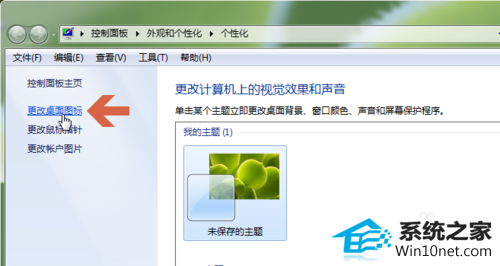
4:如果打开的桌面图标对话框中的【计算机】选项未被框选,则桌面就不会显示计算机图标。
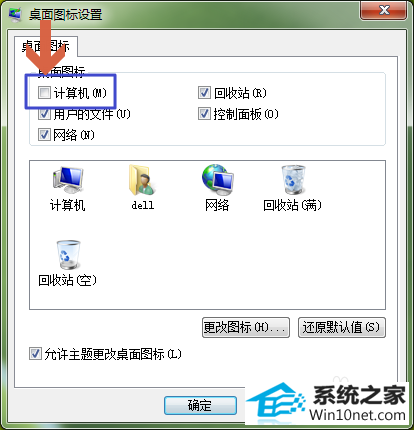
5:此时应在计算机选项左侧的方框中点击鼠标,框选该选项。
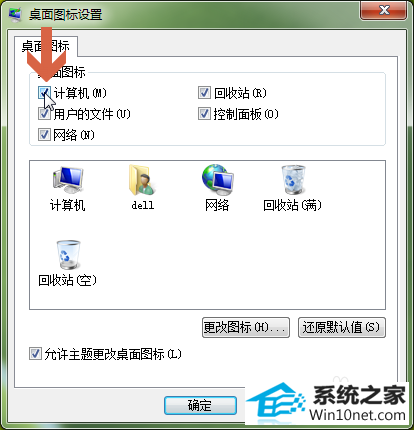
6:再点击确定按钮。
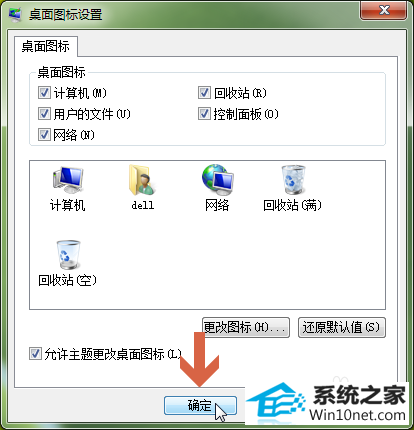
7:这样,桌面就显示计算机图标了。

8:如果是因为电脑系统故障等其他原因造成的桌面图标不显示,本文则不适用。
本站发布的系统与软件仅为个人学习测试使用,不得用于任何商业用途,否则后果自负,请支持购买微软正版软件!
Copyright @ 2022 大师系统版权所有